PuTTY是一款開源 Telnet/SSH 客戶端,對于大多數稍有發展個人站長而言,PuTTY 應該很熟悉,它是一個免費而專業的Telnet/SSH客戶端,我們更多的是用在VPS Linux服務器的遠程登錄和管理上。
PuTTY是一個串行接口連接軟件,多用于遠程登錄控制功能。PuTTY現在已從Windows系統版本發展到多系統通用版本,并且還能在某些手機上使用,讓用戶在連接串口時更加方便,需要的朋友快來下載吧。
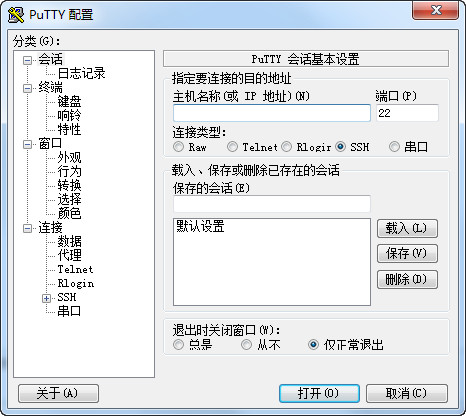
Putty中文版軟件特色
完全免費;
支持多系統版本;
全面支持ssh1和ssh2;
純綠色軟件,無需安裝;
操作簡單,所有的操作都在一個界面中實現。
PuTTY中文版安裝步驟
1、從服務器之家下載Putty安裝包,下載完成后的得到zip格式壓縮包。
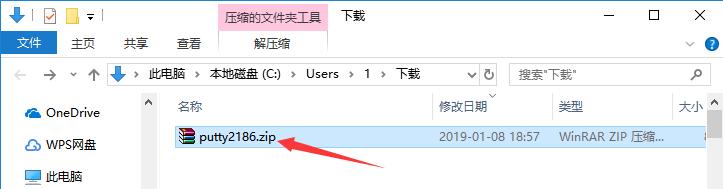
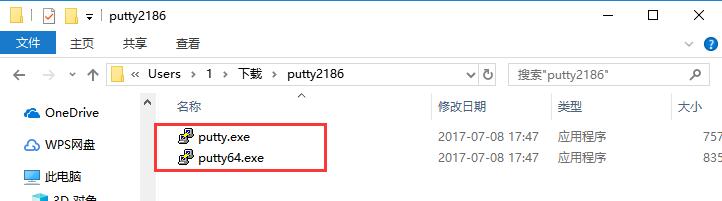
2、鼠標右鍵點擊壓縮包,選擇解壓到當前文件夾,得到32位與64位的putty軟件包,如下圖
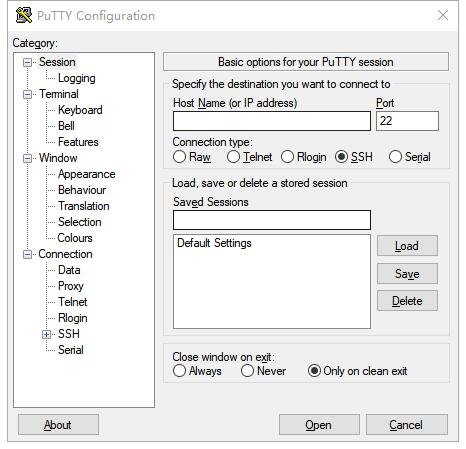
PuTTY中文版使用方法
1、打開Putty,在“Session”標簽下,對“Host Name (or IP address)”的輸入框中輸入想要訪問的主機名或IP地址,比如server1或192.168.9.4。端口號(Port)會依據下方選擇的協議有所區別,用戶需要根據服務器來進行選擇。
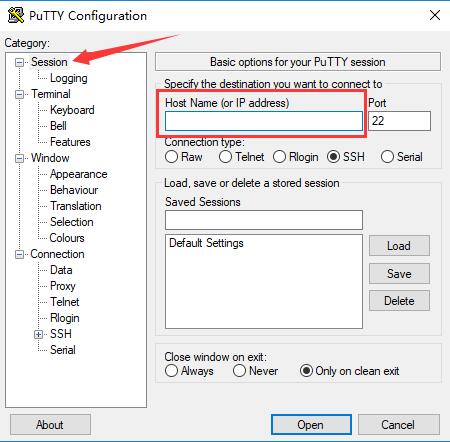
2、在“Saved Session”的輸入欄中輸入將要創建的任務名,然后點擊后方的“Save”按鈕,就能將任務保存下來。
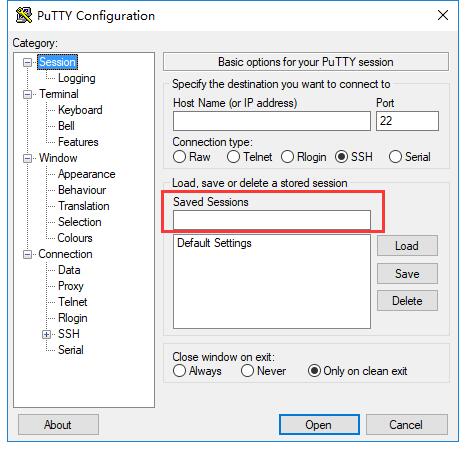
3、確保以上配置無誤后,點擊下方的“Open”按鈕,即可通過Putty連接主機了,快來試試吧。
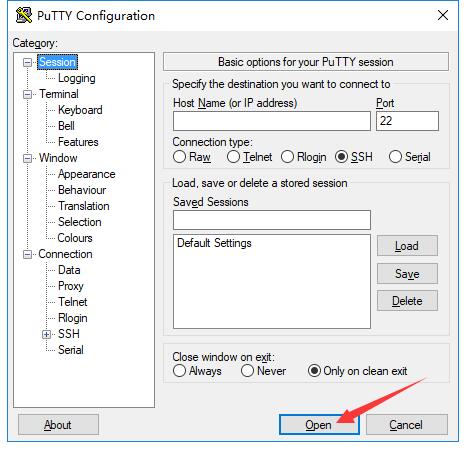
PuTTY中文版常見問題
1、打開putty后,首先建立一個想要創建的任務。
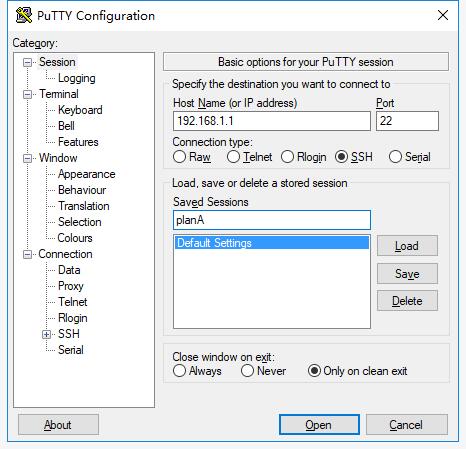
2、切換至“Connection”下的“Data”選項下,在“Auto-loginusername”后輸入登錄所用的用戶名。
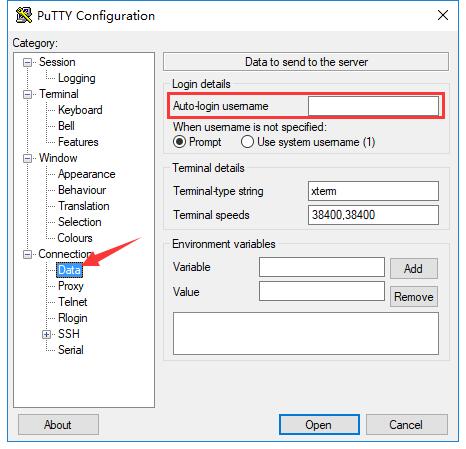
3、之后點擊切換至“Connection”下“SSH”目錄中的“Auth”功能頁,點擊“Browse”按鈕,選擇Putty密鑰文件,之后建立連接即可。
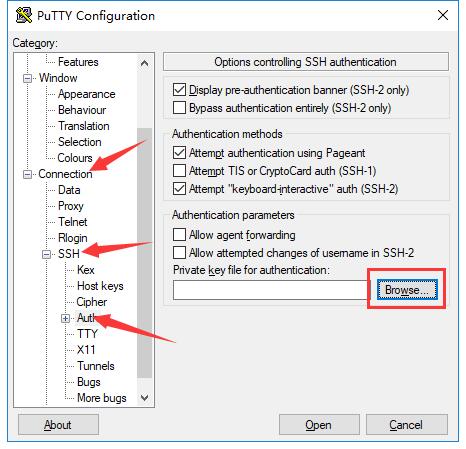
二、Putty設置中文方法
1、打開Putty,點擊“Window”下的“Appearance”選項,點擊“Fontsettings”后的“Change”按鈕。這樣會打開字體設置窗口,選擇一款中文字體,然后在下方“腳本”欄中選擇“中文_GB2312”。
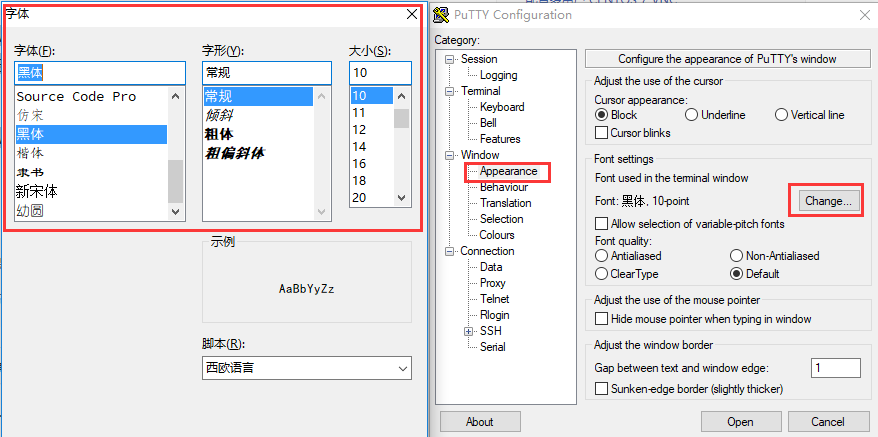
2、然后切換至“Window”下的“Translation”選項,打開"Remote character set"的選擇框,在下拉菜單中選中"Use font encoding",之后在按照常規方式建立連接即可。
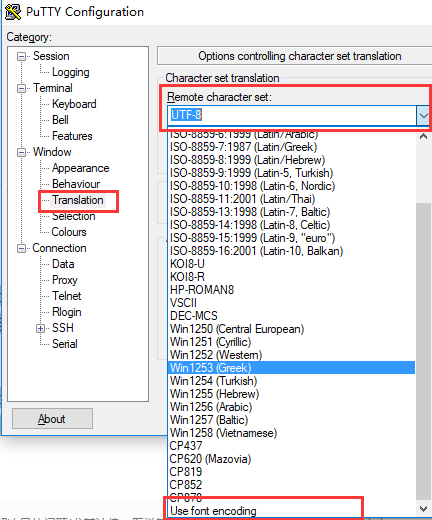
PuTTY和SecureCRT哪個好用?
從Windows訪問Linux,除了Samba之外,日常操作用得很多的大概就是PuTTY和SecureCRT
Putty是免費的,SecureCRT是收費的(當然,有破解版)。
Putty缺省配置就很好看很好用,SecureCRT的缺省配置不是為linux準備的而且很難看。
Putty拿來就可以立刻使用,SecureCRT需要經過復雜的配置之后才好用。
Putty支持vi結束之后回到以前的屏幕,SecureCRT我沒發現這個功能。
SecureCRT退出vi之后,屏幕上還有一堆剛才vi過的內容,不清爽。
而且SecureCRT對Linux下的emacs的支持不夠好。
以上這些區別使得SecureCRT用起來常常不順手。
Putty不支持自動登錄Linux,SecureCRT支持自動登錄Linux。這個區別顯得Putty更安全,SecureCRT更方便。
Putty不支持同時登錄多個Linux,SecureCRT可以在每個tab page里面登錄一個Linux。
以上兩個區別使得SecureCRT更適合系統管理員使用。
在寫代碼調程序,以及平常使用的時候,我更愿意用Putty。
但是當我需要象系統管理員那樣操作很多臺linux的時候,我更愿意用SecureCRT。
小編總結:
以上就是為大家的對比的putty和securecrt的全部內容了,相信大家也有所了解了吧,有需要的按自己的需求選擇吧,這兩款都不錯.
PuTTY中文版更新日志
1.修正了其它bug;
2.優化了軟件的兼容性。

 Putty下載|Putty(開源Telnet/SSH客戶端) v1.0 簡體中文版
Putty下載|Putty(開源Telnet/SSH客戶端) v1.0 簡體中文版